Windows 10으로 업그레이드 후, 화면이 계속 깜빡이거나 어떠한 작업도 실행되지 않는 경우
Windows 10으로 업그레이드 후, 화면이 계속 깜빡이거나 어떠한 작업도 실행되지 않는 경우
Windows 10으로 업그레이드 후, 화면이 계속 깜빡이거나 어떠한 작업도 실행되지 않는 경우
증상
Windows 10 업그레이드 후, 화면이 계속 깜빡이고 어떠한 작업도 실행되지 않습니다. 디스플레이 관련 일반적인 문제는 관련 문서를 참조해 주십시오.
해당 브랜드
Lenovo, Think 노트북 및 데스크톱
운영 체제
Windows 10
솔루션
해당 문제는 비디오 어댑터로 인하여 발생할 수 있습니다. 시스템 오류 보고가 올바르지 않을 수 있습니다. 다음 절차에 따라 문제를 해결해 주십시오.
- 안전 모드로 진입합니다. (안전 모드 진입 관련 자세한 사항은 안전 모드 진입 절차 또는 Windows 10에서 PC를 안전 모드로 시작하기를 참조해 주십시오.)
- Ctrl + Alt + Delete 키를 눌러 작업 관리자를 실행합니다.
- 서비스 탭에서 서비스 열기를 클릭합니다. 서비스 중에서 Problem Reports and Solutions Control Panel Support 및 Windows Error Reporting Service 두 가지를 찾아 비활성화시킵니다.
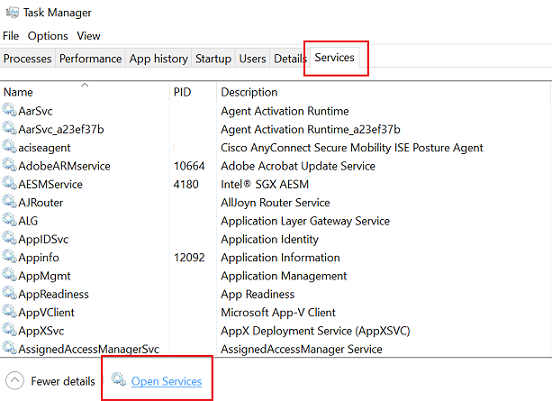
- Problem Reports and Solutions Control Panel Support 항목을 마우스 우클릭합니다. 속성을 선택합니다. 시작 유형 드롭다운 목록에서 사용 안 함을 선택합니다. 그런 다음, 적용 --> 확인을 클릭합니다. Windows Error Reporting Service 항목을 찾습니다. 속성을 선택합니다. 시작 유형 드롭 다운 목록에서 사용 안 함을 선택합니다. 그런 다음, 적용 --> 확인을 클릭합니다.
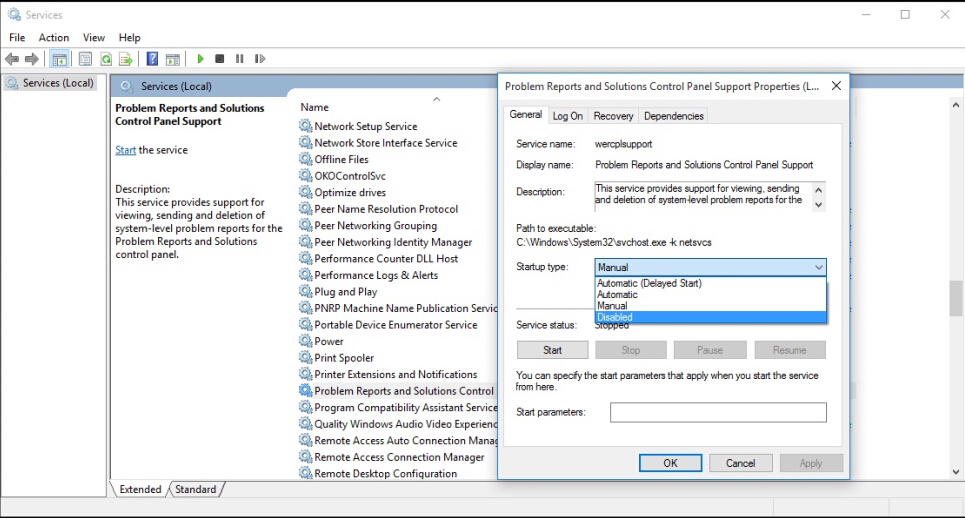
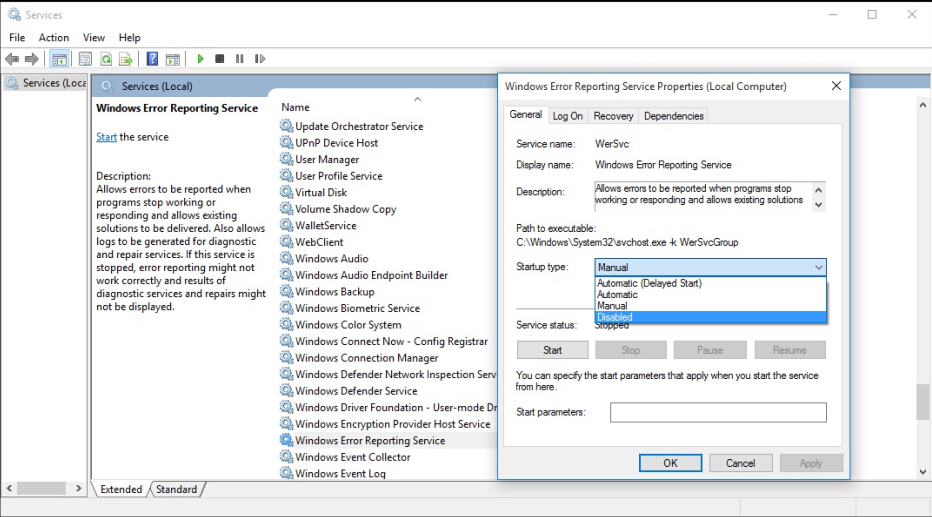
관련 문서
- ideapad, ThinkPad에서의 화면 깜빡임 문제 - Windows 10
- 화면 깜빡임 문제 해결하는 방법 - Yogabook Windows 버전 (YB1-X91)
- Windows 10 화면 깜빡임 문제 해결
자세한 정보는 Windows 지원 센터에서 확인하실 수 있습니다.
귀하의 의견은 사이트 개선하는 데 도움이 됩니다.

